您在尝试打印文档时是否在苹果Mac电脑上遇到过“打印机加密凭据已过期”错误消息?不用担心!在本教程中,我将分享如何修复苹果电脑上过期的打印机加密凭据 。让我们开始吧 , 不用多说 。
您在尝试打印文档时是否在 Mac 上遇到过“打印机加密凭据已过期”错误消息?不用担心!在本教程中,我将分享如何修复 Mac 上过期的打印机加密凭据 。让我们开始吧,不用多说 。
- Mac 上的打印机加密凭据已过期意味着什么?
- 如何修复 Mac 上过期的打印机加密凭据
- 其他提示和预防措施
错误消息“加密证书已过期”表示必须更新打印机的身份验证证书 。任何macOS Beta 更新后,您的系统可能不再信任以前的加密凭据并声明它们已过期 。幸运的是,有几种方法可以解决打印机加密凭据问题 。
如何修复 Mac 上过期的打印机加密凭据将打印机添加到 Mac时,管理员必须指定哪些用户或组可以访问它 。但是,如果出现故障导致系统无法正常工作,您可以选择以下方法 。
更新 macOS 或打印机驱动程序
- 单击Apple 徽标(?) →系统设置 。
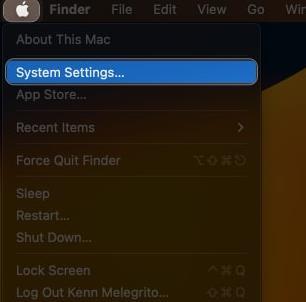
文章插图
- 导航至“常规”并选择“软件更新” 。
- 如果有任何待处理的 macOS 或驱动程序更新,请单击“立即更新”。
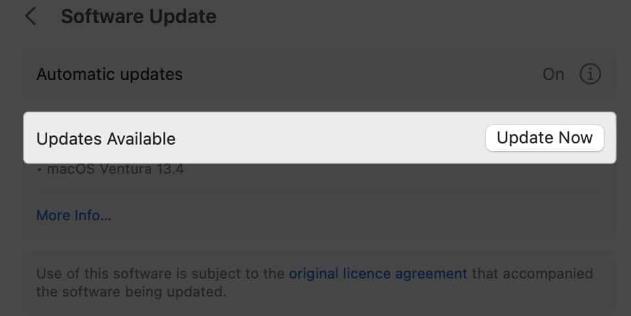
文章插图
卸下并重新安装打印机如果问题仍然存在,则需要更改内部打印机设置 。首先,从您的设备中删除配对的打印机 。之后 , 使用 AirPrint 驱动程序重新安装打印机,以解决 Mac 上有问题的驱动程序 。
- 单击Apple 徽标 (?) →系统设置 。
- 单击左侧窗格中的打印机和扫描仪→ 选择要删除的打印机 。
- 单击删除打印机 。
- 出现提示时点击删除打印机 。
- 现在,同时按CMD + Space来召唤Spotlight Search 。
/Library/Printers/在搜索栏中输入 。- 右键单击现有打印机文件夹→ 单击移至纸箱 。
- 右键单击Dock 中的Bin → 单击清空 Bin 。
- 重新启动 Mac,拔下打印机插头,等待 30 秒,重新插入 , 然后让它稳定下来 。
- 转至打印机和扫描仪设置 → 单击添加打印机 。
- 从列表中选择您的打印机 。
- 切换到IP 菜单→ 选择协议下拉列表 。
- 选择AirPrint 。
- 如何恢复被禁用的Apple ID,简单设置
- 如何在Windows11任务栏上启用“结束任务”选项
- 如何修复启动Windows时显示屏无法打开的问题
- Win11 如何在文件资源管理器中移动选项卡
- 如何将Oculus Quest 2变成Windows PC VR耳机
- 如何修复Win电脑上的“无法确定请求的值”错误
- 如何解决Office产品激活失败错误?
- 如何快速解决VLC播放器卡顿问题?
- 如何修复Win11/10中的PUBG:绝地求生不保存设置
- 如何修复Windows10和11中的文件系统错误
